Quá trình tạo và quản lý các vùng trong Microstation có vai trò quan trọng trong nhiều công đoạn, dựa trên dữ liệu địa hình thu thập được các thiết bị đo đạc như máy toàn đạc điện tử hay máy GNSS RTK.
Tuy nhiên, không ít người dùng gặp phải lỗi tạo vùng trong Microstation, gây gián đoạn quy trình làm việc và ảnh hưởng đến hiệu quả dự án. Bài viết sau sẽ giúp bạn hiểu rõ hơn các nguyên nhân phổ biến gây lỗi tạo vùng trong Microstation và cung cấp các cách khắc phục hiệu quả vấn đề này.
Các nguyên nhân gây lỗi tạo vùng trong Microstation
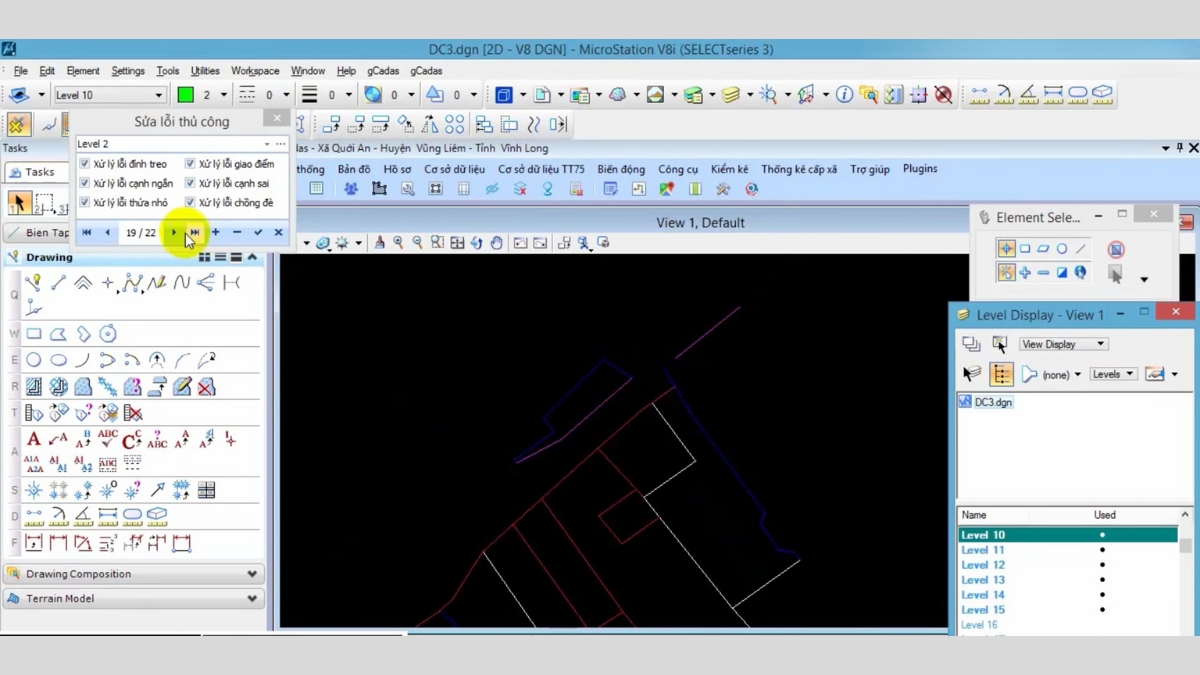
Để giải quyết triệt để lỗi tạo vùng trong Microstation, việc xác định nguyên nhân gốc rễ là bước đầu tiên và quan trọng nhất. Sau đây là một số nguyên nhân thường gặp:
Các phần tử không kín
Đây là nguyên nhân phổ biến nhất gây ra lỗi tạo vùng trong Microstation v8i. Vùng chỉ có thể được tạo thành từ một chuỗi các phần tử khép kín. Nếu có bất kỳ đường thẳng, đường con hay đa giác nào tạo nên biên giới vùng bị hở hoặc kết nối không chính xác với các phần tử khác, Microstation sẽ không thể tạo vùng.
Các phần tử trùng lặp
Việc có các đường thẳng, đường cong hoặc đa giác trùng lặp chính xác lên nhau cũng có thể gây ra lỗi tạo vùng trong MicroStation. Phần mềm có thể nhầm lẫn trong việc xác định biên giới chính xác của vùng.
Các phần tử giao cắt phức tạp
Trong một số trường hợp, các đường bao vùng giao cắt nhau một cách phức tạp cũng có thể dẫn đến lỗi tạo vùng trong MicroStation. MicroStation có thể gặp khó khăn trong việc xác định vùng kín hợp lệ từ các giao cắt này.
Sai sót trong cài đặt tham số tạo vùng
Khi sử dụng các công cụ tạo vùng như Create Region hoặc Flood, việc cài đặt các tham số không chính xác (ví dụ: dung sai quá nhỏ hoặc quá lớn) cũng có thể gây ra lỗi tạo vùng trong MicroStation.
Lỗi phần mềm hoặc tệp tin bị hỏng
Mặc dù ít phổ biến hơn, nhưng đôi khi lỗi tạo vùng trong MicroStation có thể xuất phát từ lỗi phần mềm hoặc tệp tin thiết kế bị hỏng.
>>> Xem thêm: 7 nguyên nhân và cách sửa lỗi bản đồ bị xoay trong Microstation
Chi tiết cách khắc phục lỗi tạo vùng trong Microstation hiệu quả
Sau khi đã xác định được các nguyên nhân tiềm ẩn, chúng ta sẽ đi vào chi tiết các giải pháp để khắc phục lỗi tạo vùng trong MicroStation, bao gồm:
Kiểm tra và sửa chữa các phần tử không kín
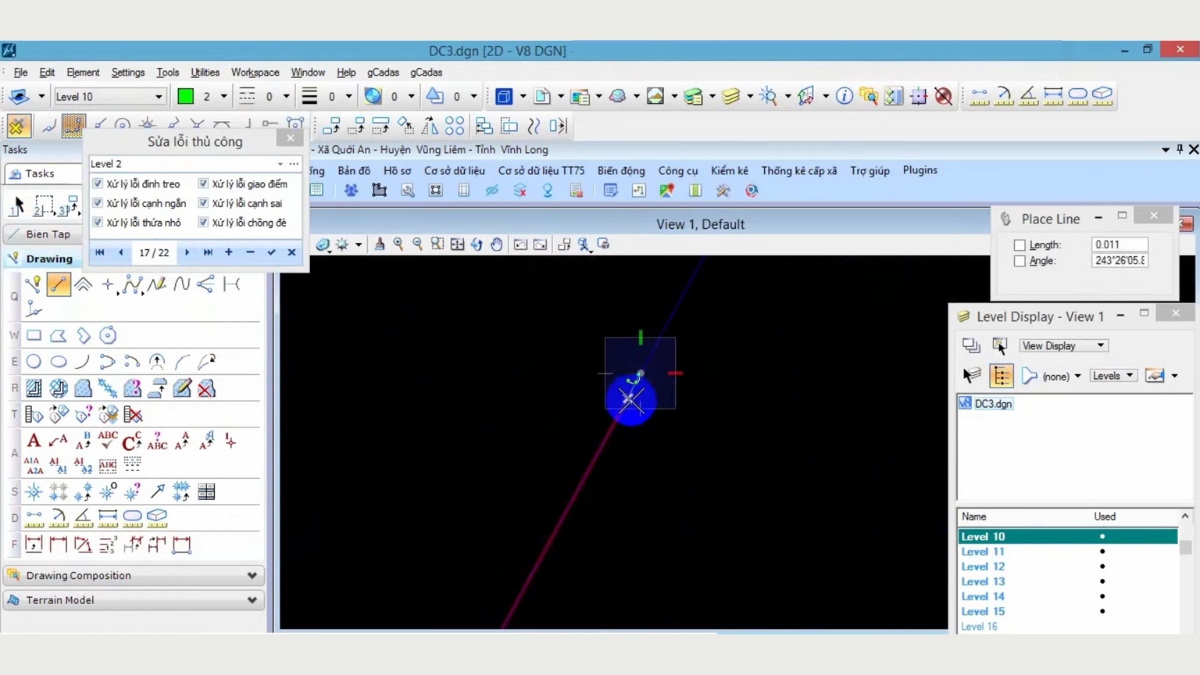
Với lỗi tạo vùng trong Microstation do nguyên nhân các phần tử không khép kín, các giải pháp mà người dùng có thể thực hiện là:
- Sử dụng công cụ Analyze Element: Chọn các phần tử nghi ngờ và sử dụng công cụ này để kiểm tra các thuộc tính, bao gồm cả điểm đầu và điểm cuối. Đảm bảo rằng các điểm này trùng nhau chính xác.
- Sử dụng công cụ Extend/Trim to Intersection: Nếu các phần tử gần như kết nối nhưng có một khoảng hở nhỏ, hãy sử dụng công cụ này để kéo dài hoặc cắt ngắn các phần tử sao cho chúng giao nhau chính xác.
- Sử dụng công cụ Join Elements: Đối với các đoạn thẳng hoặc đường cong riêng lẻ tạo thành một đường polyline, hãy sử dụng công cụ này để kết nối chúng thành một chuỗi liên tục và khép kín.
- Vẽ lại các phần tử bị lỗi: Trong trường hợp các phần tử bị biến dạng hoặc khó sửa chữa, giải pháp tốt nhất là vẽ lại chúng một cách cẩn thận, đảm bảo tính chính xác và khép kín.
>>> Xem thêm: Hướng dẫn chi tiết cách sửa lỗi đứt nét trong MicroStation
Xử lý các phần tử trùng lặp
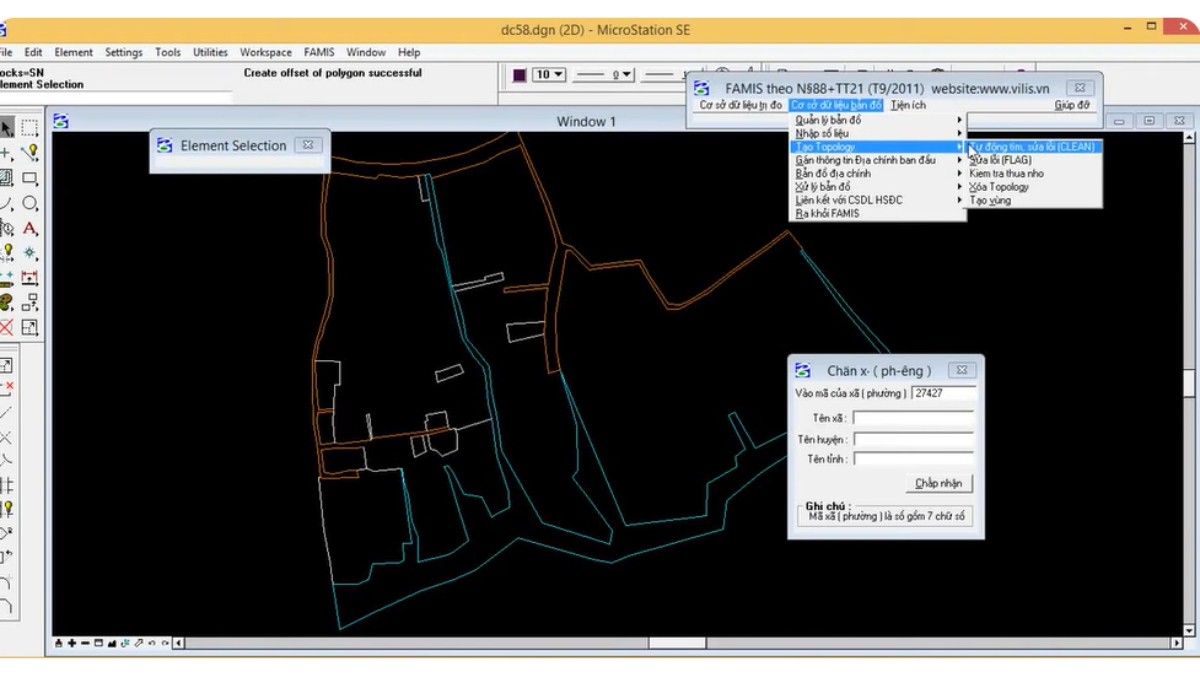
Nếu lỗi tạo vùng trong Microstation do các phần từ trùng lặp, người dùng tiến hành cách khắc phục như sau:
- Sử dụng công cụ Delete Duplicate Elements: MicroStation cung cấp công cụ này để tự động tìm kiếm và xóa các phần tử trùng lặp trong bản vẽ. Hãy cấu hình các tùy chọn phù hợp trước khi thực hiện.
- Kiểm tra bằng mắt thường: Trong các trường hợp đơn giản, bạn có thể kiểm tra bằng mắt thường để phát hiện các phần tử nằm chồng lên nhau và xóa bớt.
Giải quyết các giao cắt phức tạp
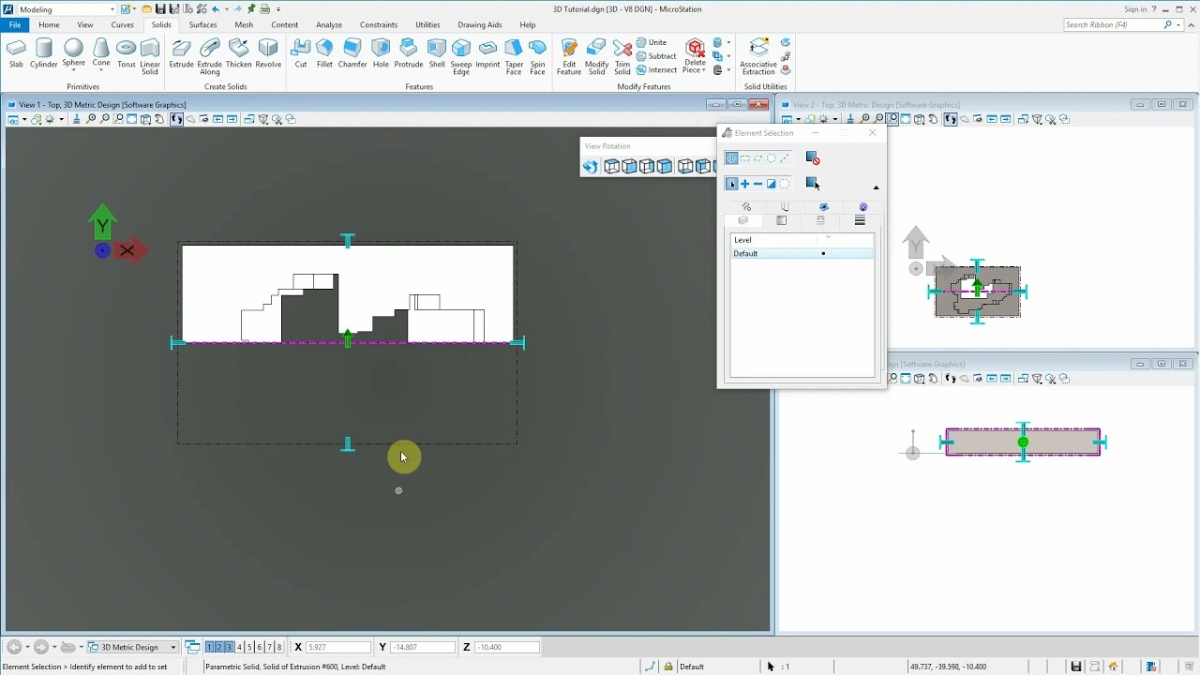
Giải quyết lỗi tạo vùng trong Microstation do các phần tử giao cắt phức tạp như sau:
- Chia nhỏ các vùng phức tạp: Nếu vùng bạn muốn tạo có biên giới giao cắt phức tạp, hãy thử chia nó thành nhiều vùng nhỏ hơn và tạo chúng riêng lẻ. Sau đó, bạn có thể kết hợp chúng lại nếu cần.
- Sử dụng công cụ Boolean Operations: Trong một số trường hợp, bạn có thể sử dụng các phép toán Boolean (Union, Intersection, Difference) để tạo vùng từ các hình dạng đơn giản hơn.
Kiểm tra và điều chỉnh tham số tạo vùng
Cách khắc phục lỗi tạo vùng trong Microstation do sai sót trong cài đặt tham số tạo vùng gồm:
- Thử các giá trị dung sai khác nhau: Khi sử dụng công cụ Flood, hãy thử thay đổi giá trị dung sai (Tolerance) để xem liệu nó có ảnh hưởng đến việc tạo vùng hay không. Một giá trị dung sai quá nhỏ có thể không nhận diện được các khe hở nhỏ, trong khi giá trị quá lớn có thể bao gồm các phần tử không mong muốn.
- Xem xét các tùy chọn khác: Các công cụ tạo vùng khác nhau có thể có các tùy chọn khác nhau. Hãy đọc kỹ hướng dẫn sử dụng của từng công cụ để đảm bảo bạn đang sử dụng chúng một cách chính xác.
Kiểm tra và sửa chữa tệp tin
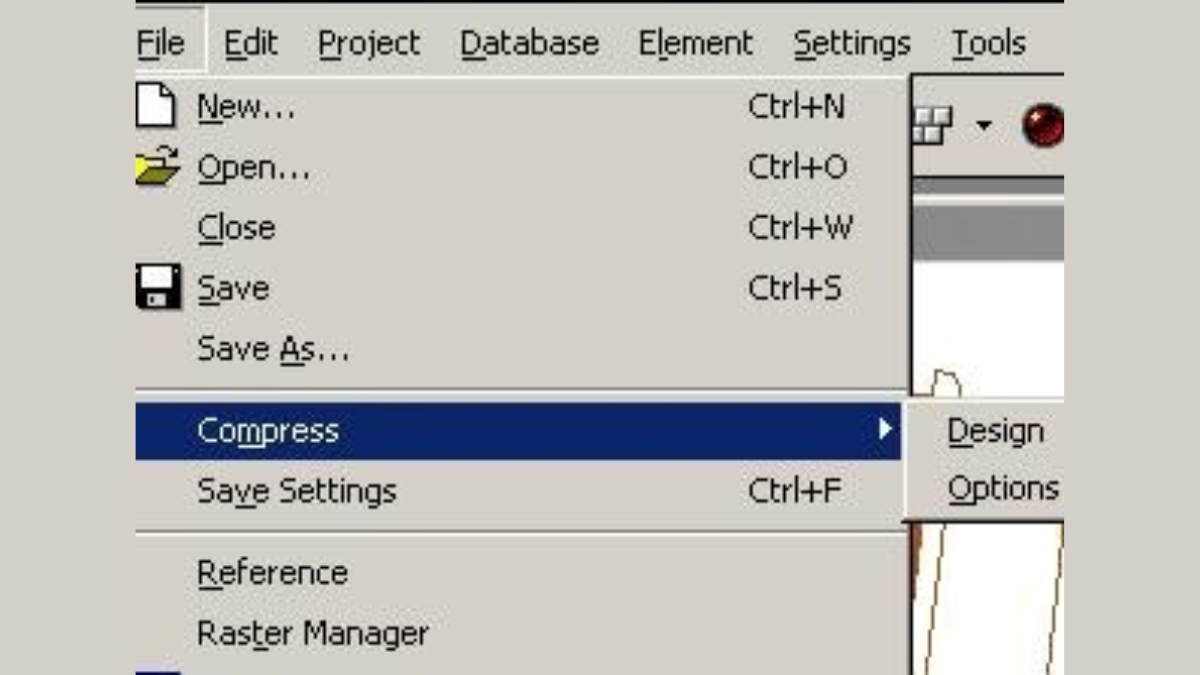
- Sử dụng công cụ Compress Design File: Công cụ này có thể giúp loại bỏ các lỗi nhỏ và tối ưu hóa tệp tin thiết kế.
- Tham khảo các tệp tin sao lưu: Nếu lỗi tạo vùng trong MicroStation xuất hiện sau một thay đổi cụ thể, hãy thử khôi phục lại một phiên bản sao lưu trước đó của tệp tin.
- Cài đặt lại MicroStation: Trong trường hợp nghi ngờ lỗi phần mềm, việc gỡ cài đặt và cài đặt lại MicroStation có thể giải quyết vấn đề.
>>> Xem thêm: Nguyên nhân lỗi không sửa được text trong Microstation V8i và cách khắc phục
Lưu ý và mẹo tránh lỗi tạo vùng trong Microstation
Dưới đây là một số lưu ý quan trọng và thủ thuật giúp người dùng tránh lỗi tạo vùng trong Microstation, bao gồm:
- Luôn đảm bảo tính chính xác và khép kín của các phần tử: Đây là nguyên tắc cơ bản để tránh lỗi tạo vùng trong MicroStation. Hãy kiểm tra kỹ lưỡng các đường bao trước khi cố gắng tạo vùng.
- Sử dụng các công cụ hỗ trợ vẽ chính xác: MicroStation cung cấp nhiều công cụ như snap, ortho, và grid giúp bạn vẽ các phần tử chính xác và kết nối chúng một cách hoàn hảo.
- Quản lý lớp (Level) một cách hiệu quả: Sắp xếp các phần tử liên quan đến vùng trên cùng một lớp có thể giúp bạn dễ dàng quản lý và kiểm tra chúng.
- Thực hành thường xuyên: Việc làm quen với các công cụ tạo vùng và các lỗi thường gặp sẽ giúp bạn xử lý vấn đề nhanh chóng và hiệu quả hơn.
>>> Xem thêm: Tìm hiểu 3 phương pháp nhập tọa độ xy trong Microstation V8i và các lưu ý
Việc hiểu rõ nguyên nhân lỗi tạo vùng trong Microstation và áp dụng đúng các biện pháp sẽ giúp bạn làm việc hiệu quả hơn và tránh được những gián đoạn không đáng có trong quá trình thiết kế. Hy vọng bài viết chi tiết này đã cung cấp cho bạn những kiến thức và giải pháp hữu ích để khắc phục triệt để lỗi tạo vùng trong MicroStation.









Be the first to review “Lỗi tạo vùng trong MicroStation: 5 nguyên nhân và cách khắc phục hiệu quả”